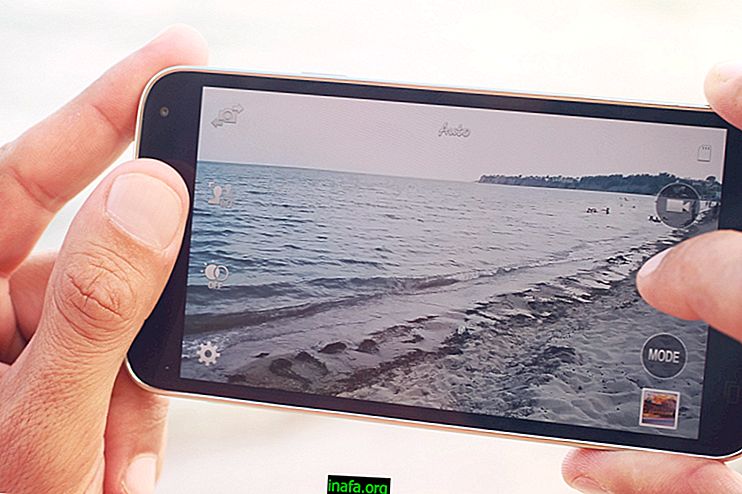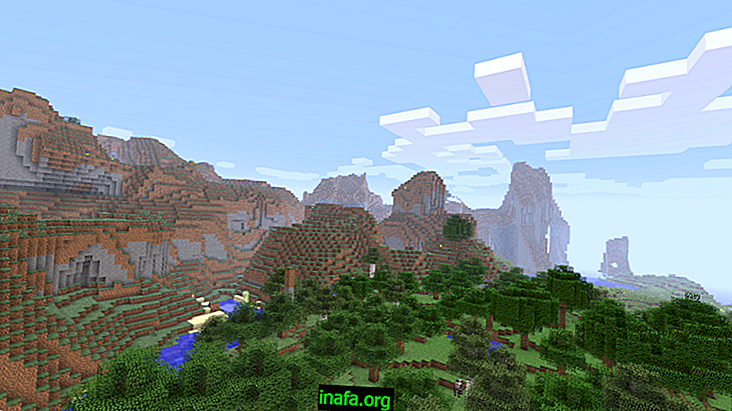44-те най-полезни команди за използване на Mac Terminal
Използването на терминала на Windows (популярно известен като Command Prompt) и Linux е често срещана задача за потребителите на тези системи, тъй като наличните команди са много полезни в много случаи. Mac и Macbook също имат команден терминал, но повечето потребители на компютри от Apple донякъде се страхуват и са склонни да се страхуват да не направят нещо нередно със софтуера. Оказва се, че Mac Terminal е там за лесна употреба на устройства и може да се използва във ваша полза във всяка ситуация.
За да го използвате, просто потърсете „Terminal“ в Spotlight search. Много просто, нали ?! Ако искате да използвате добре този инструмент, все пак можете да проверите някои от най-полезните команди по-долу!
1. е

Тази команда изброява имената на файловете в директорията, която използвате в момента.
2. cd „име на директория“
Използвайте тази команда, за да промените директория. Просто поставете въпросното име на директорията (без кавичките) до командата, преди да натиснете Enter.
3. cd ..
Тази команда ви помага да отидете с едно ниво по-високо от директорията, която използвате в момента.
4. cd
Поставяйки тази команда без нищо написано до нея, ще бъдете отведени в директорията, която използвате в момента.
5. pwd

Тази команда кара пътя на директорията, който се използва в Terminal.
6. mkdir „име на директория“
За да създадете нова директория, използвайте тази команда и въведете името на директорията незабавно (без да използвате кавички).
7. rmdir „име на директория“
Използвайте тази команда, за да изтриете празна директория. Просто поставете въпросното име на директорията (без кавички) до командата, преди да натиснете Enter.
8. ср
Тази проста команда ви помага бързо да копирате един или повече файлове. Просто поставете името на файла до командата, преди да натиснете Enter.
9. chmod
Ако искате да промените разрешенията за достъп на един от вашите файлове, просто използвайте тази команда.
10. разл

Тази команда ще сравнява разликите между два по-рано избрани файла.
11. още „име на файл“
Тази команда показва един текстов файл на една страница наведнъж. В този случай трябва да натиснете клавиша за интервал, за да видите следващата страница или клавиша Q, за да излезете от екрана на дисплея.
12. mv „име на файл“
Тази команда ви помага лесно да преименувате файл. Можете също да го използвате, за да преместите файла на място.
14. rm „име на файл“
Тази команда е много проста и служи само за изтриване на файла, който именувате.
15. Контрол + С

Тази команда просто прекратява повечето операции, които се изпълняват.
16. дата
Въведете тази команда, за да се показват текущата дата и час директно в Terminal.
17. ехо
Командата "ехо" е всичко след това да бъде повторено още веднъж.
18. помощ
Когато напишете „помощ“ в Terminal, на екрана ще се появи кратък списък с полезни команди.
19. история
Командата "история" може да бъде много полезна, тъй като показва последните команди, въведени в Terminal.
20. връх

Тази команда отваря прост текстов редактор, ако имате нужда от такъв.
21. пс
Тази проста команда е за показване на всички активни в момента процеси и операции.
22. судо
Тази команда е да ви позволи да изпълнявате определени задачи, за които акаунтът ви няма разрешение. Все пак ще трябва да въведете администраторската парола.
23. по подразбиране пишете com.apple.finder AppleShowAllFiles ИСТИНСКИ
Тази малко по-голяма команда е за всички скрити файлове на вашия Mac да се показват нормално. За да деактивирате това, просто променете TRUE на FALSE в края на командата.
24. по подразбиране напишете com.apple.screencapture тип разширение-файл
По принцип отпечатъците на Mac се запазват във формат PNG, но можете да промените това с командата по-горе. Просто заменете "разширението на файла" с разширението на типа файл, в който искате да бъдат записани снимките. Въведете само трите букви на разширението, като JPG или PDF, в зависимост от това какво искате да използвате.
25. кажи Hello World!

Тази команда е по-смешна, отколкото полезна, тъй като служи само за да накара Mac да говори няколко думи.
26. по подразбиране напишете com.apple.dashboard devmode ДА
Тази команда е за поставяне на широкоекранните джаджи директно на вашия работен плот. За да обърнете това, просто заменете YES с NO в края на командата.
27. алоц
Тази команда може да бъде изключително полезна, тъй като показва свободната и използвана памет на вашия Mac.
28. кофеин
Тази команда е да попречи на Mac да премине в хибернация или режим на заспиване, когато не се използва известно време.
29. вар
Тази проста команда автоматично показва календара на Mac.
30. кронтаб

С тази команда можете да програмирате друга команда, която да се активира конкретно в друг час или ден.
31. ясно
Тази команда е просто да изчистите екрана на терминала. Много полезно, ако използвате софтуера от известно време.
32. дк
Използвайте тази команда за бързо показване и използване на калкулатор.
33. къдря
Тази команда основно служи за прехвърляне на информация от един сървър на друг.
34. изрязване
Използвайте тази команда, за да разделите файл на няколко части.
35. df

Използвайте тази команда, за да покажете безплатно хранилище на твърдия диск на екрана.
36. каза
Тази команда може да се използва за копиране на избрани файлове и папки.
37. dsenableroot
Тази команда се използва за разрешаване на root достъп до компютъра. Използвайте го с повишено внимание.
38. последно
Тази команда показва последния потребител, който влезе във въпросния Mac.
39. намерете „име на файл“
Тази команда може да се използва за намиране на различни файлове на компютъра. Просто поставете името на файла до командата.
40. lpr
Използвайте тази команда, за да отпечатате предварително избран файл.
41. mdfind

Можете да използвате тази команда за бързо отваряне на Spotlight search и да извършите търсене там.
42. отворен
Тази команда е просто за отваряне на файл, папка, URL адрес или приложение на вашия Mac. Просто посочете името на това, което искате да отворите до командата, преди да натиснете Enter.
43. passwd
Тази команда може да се използва за промяна на паролата на един от въпросните потребители на Mac.
44. пинг
Използвайте тази команда за бърза проверка на вашата интернет връзка. Може да бъде много полезно, ако забележите бавна мрежа.
Хареса ли ви тези съвети за Mac Terminal?
Можете ли да се възползвате от този пълен списък от съвети за полезни команди за Mac Terminal? Не забравяйте да оставите коментара си, като ни кажете какво мислите и всичко се получи.